svchost.exe(netsvcs) 높은 네트워크 사용량 문제에 직면하고 계십니까? 이 튜토리얼에서는 이 오류를 해결하기 위한 팁을 안내해 드리겠습니다.
귀하가 문제를 겪고 있으며 높은 네트워크 사용량을 해결하려고 노력하고 있다는 것을 알고 있습니다. 높은 네트워크 사용량 문제는 일반적이며 svchost.exe(netsvcs)로 인해 발생할 수 있습니다. svchost.exe가 인터넷을 매우 빠른 속도로 소비하여 느리게 유지하기 때문에 인터넷 속도가 감소하고 있습니다.
Windows 작업 관리자 도구를 사용하여 CPU, 메모리, 네트워크 및 기타 시스템 사용량을 모니터링할 수 있습니다. 네트워크 탭에는 네트워크의 대역폭 사용량을 포함하여 기본 네트워크의 현재 네트워크 사용량이 표시됩니다. 네트워크 사용량이 많은 경우 네트워크 활용도가 높아질 수 있습니다. 때때로 시스템에서 높은 네트워크 사용량을 발견했을 수 있습니다. 이는 일반적으로 svchost.exe 프로세스로 인해 발생합니다.
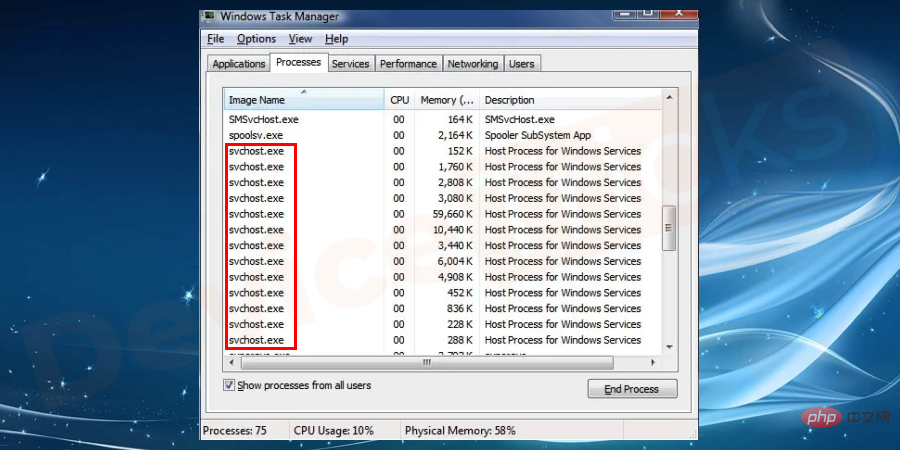
먼저 svchost.exe(netsvcs)가 무엇인지 알려드리겠습니다.
필독 사항: WSAPPX란 무엇이며 높은 CPU 및 디스크 사용량 문제를 해결하는 방법은 무엇입니까?
Svchost.exe는 전체 시스템을 정상적인 상태로 실행하는 데 필요한 보편적이고 합법적인 Windows 프로세스입니다. svchost.exe(서비스 호스트 또는 SvcHost) 프로세스를 사용하면 Windows가 여러 Windows 서비스를 동시에 호스팅할 수 있습니다.
작업 관리자를 열면 백그라운드에서 실행 중인 많은 서비스 호스트 프로세스를 볼 수 있습니다. 특히 서비스 호스트가 호스팅하는 서비스는 다양한 관련 그룹에 할당되는 경우가 많습니다. 각 서비스가 서비스 호스트 프로세스와 동기화되면 단일 서비스의 충돌도 전체 Windows 운영 체제에 영향을 미칠 수 있습니다. 따라서 서비스 호스트 프로세스는 Windows를 원활하게 실행하고 문제를 방지하는 데 중요합니다.
앞서 설명했듯이 svchost.exe는 모든 Windows 운영 체제를 원활하게 실행하는 데 필수적인 프로세스입니다. 전체 Windows 운영 체제를 방해하므로 이 프로세스를 비활성화하거나 삭제해서는 안 됩니다.
저는 svchost.exe(netsvcs) 문제를 다음 방법으로 직접 해결했습니다. 오류를 해결하려면 하나씩 시도해 보세요.
BITS(Background Intelligence Transfer Service)는 일반적으로 유휴 네트워크 대역폭을 사용하여 백그라운드에서 파일을 전송합니다. BITS는 유휴 대역폭을 사용하여 사용자에게 업데이트를 전송하므로 많은 사용자가 BITS(Background Intelligent Transfer Service)를 비활성화하면 문제 해결에 도움이 된다고 보고했습니다. 이 서비스 실행을 중지하면 Windows 업데이트와 같이 BITS를 사용하는 응용 프로그램이 수동 모드로 설정되어 프로그램 및 기타 정보를 자동으로 다운로드할 수 없습니다. svchost.exe 관련 오류로 인해 네트워크 사용량이 높아지는 경우 항상 BITS 서비스를 비활성화하는 것이 좋습니다. BITS 서비스를 비활성화하려면 다음 단계를 하나씩 수행하십시오.
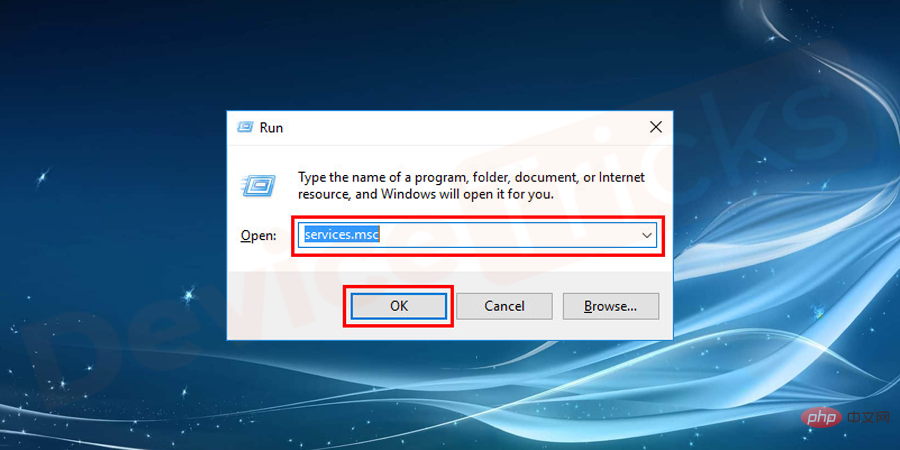
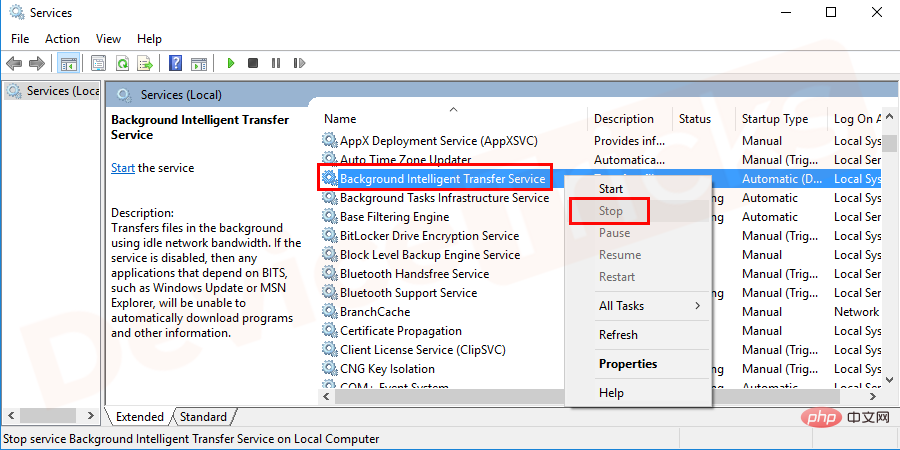
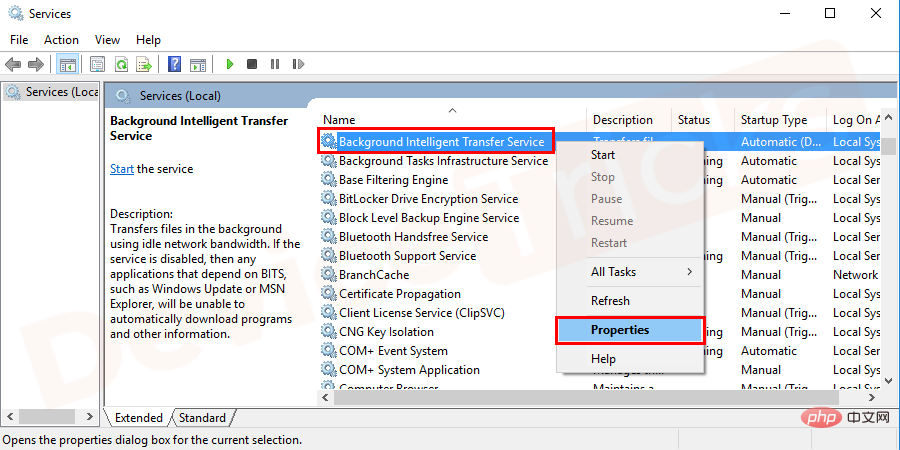
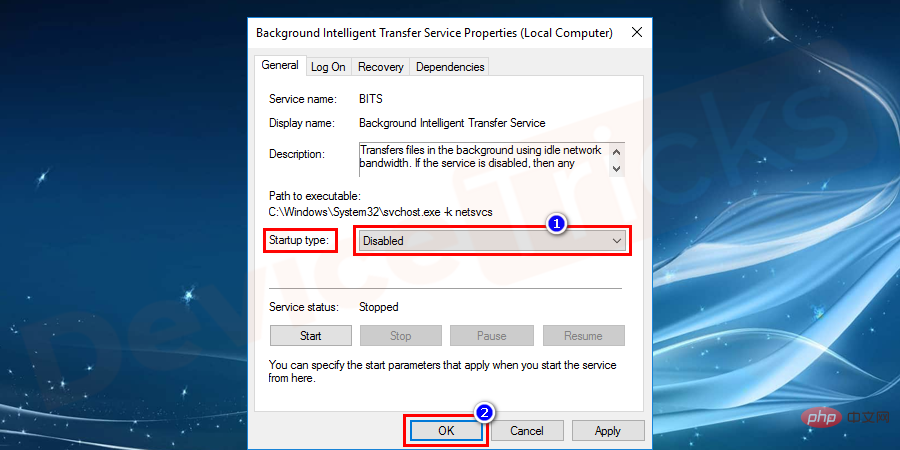
Windows 이벤트 뷰어의 대용량 로그 파일은 심각한 문제에 직면할 수 있으므로 이를 지우면 인터넷 속도를 높이는 데 도움이 됩니다.
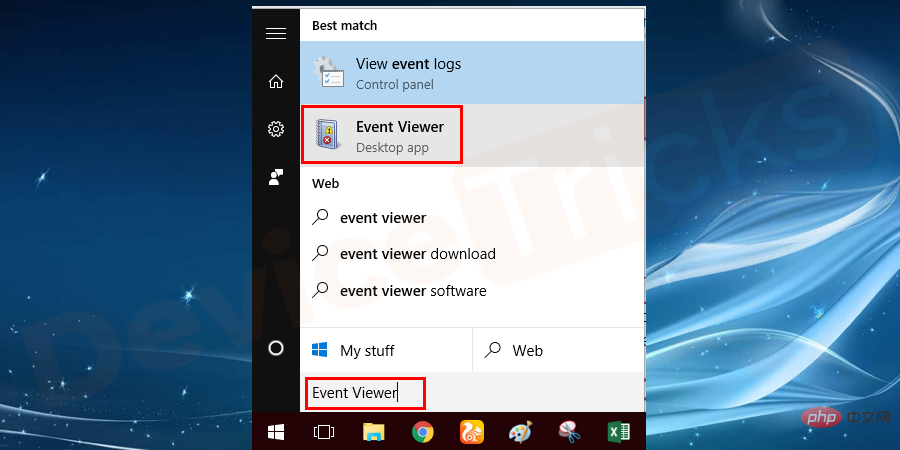
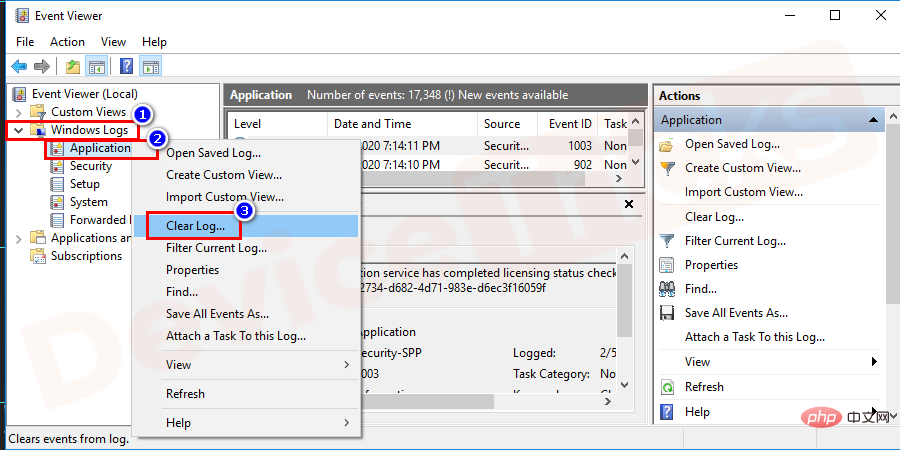

Svchost.exe는 Windows 서비스를 빠르게 실행하는데 중요한 파일이므로 svchost.exe에서 실행되는 정확한 서비스와 프로그램을 식별하고 비활성화하거나 완전히 삭제하면 문제 해결에 도움이 됩니다. .
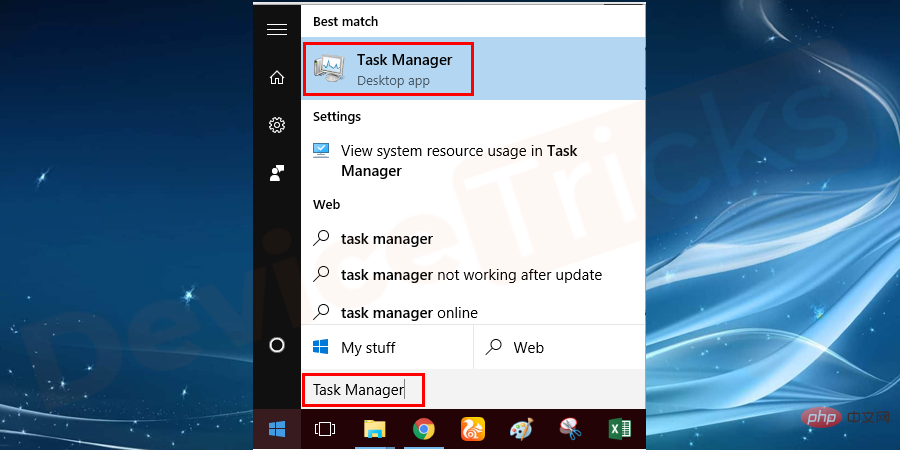
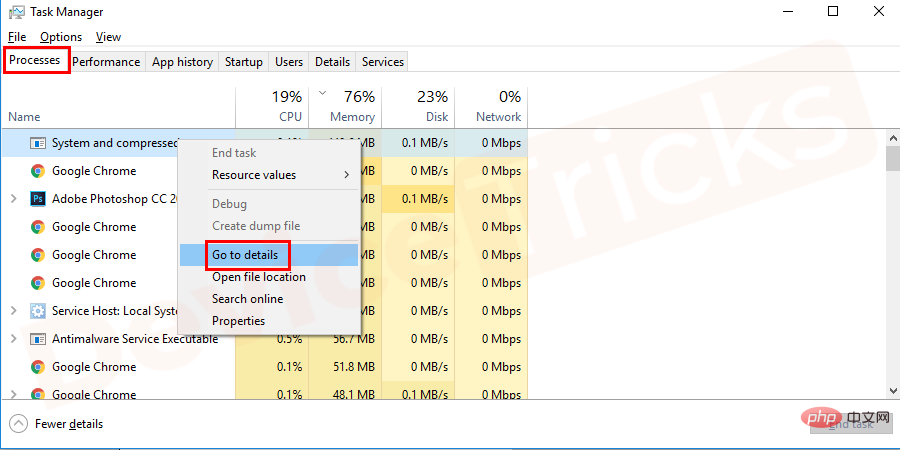
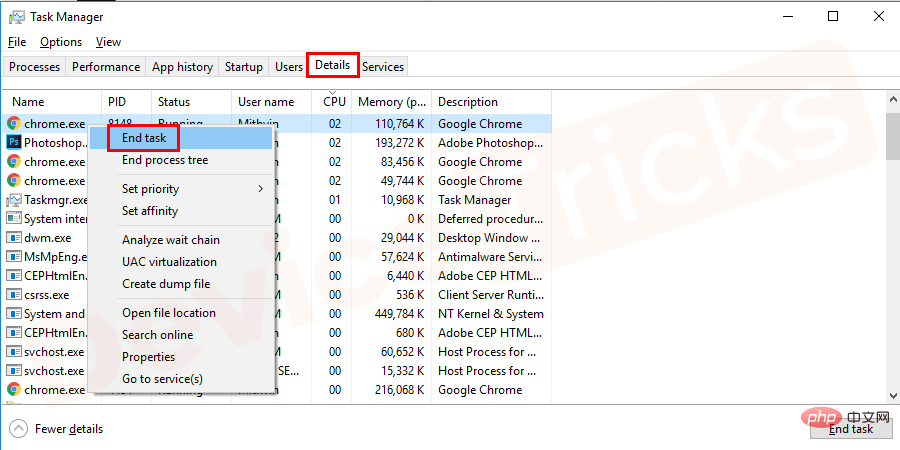
위 내용은 높은 네트워크 사용량 오류를 해결하는 방법은 svchost.exe(netsvcs)를 복구하는 것입니다.의 상세 내용입니다. 자세한 내용은 PHP 중국어 웹사이트의 기타 관련 기사를 참조하세요!